产品支持
您可以阅览产品的相关CAD文档和视频教程等内容,以便于更好的使用浩辰CAD系列软件。
2023-09-22 7758 cad看图软件
在用CAD看图软件查看图纸的过程中,偶尔会遇到需要统计CAD图纸中各类图形数量的情况,如果仅仅依靠人工一个个去数,不仅费时费力,还容易出错。那么,CAD看图软件如何统计图纸中的图形数量?今天,小编就来给大家分享一个浩辰CAD看图王中统计某一图形数量的小妙招,让你的工作轻松又高效!
浩辰CAD看图王电脑版中提供了【图形统计】功能,可以统计CAD图纸中相同图形的个数,以及坐标。
步骤1:调用【图形统计】功能
打开浩辰CAD看图王电脑版后,在菜单栏中点击切换至【扩展工具】选项卡后,再点击【图形统计】。

步骤2:选定查找图形
此时,会弹出【图形统计】对话框,在【查找名称】后的文本框中输入查找图形名称,点击【查找】按钮,在图纸中选择要查找的图形,选定后按回车键确认。
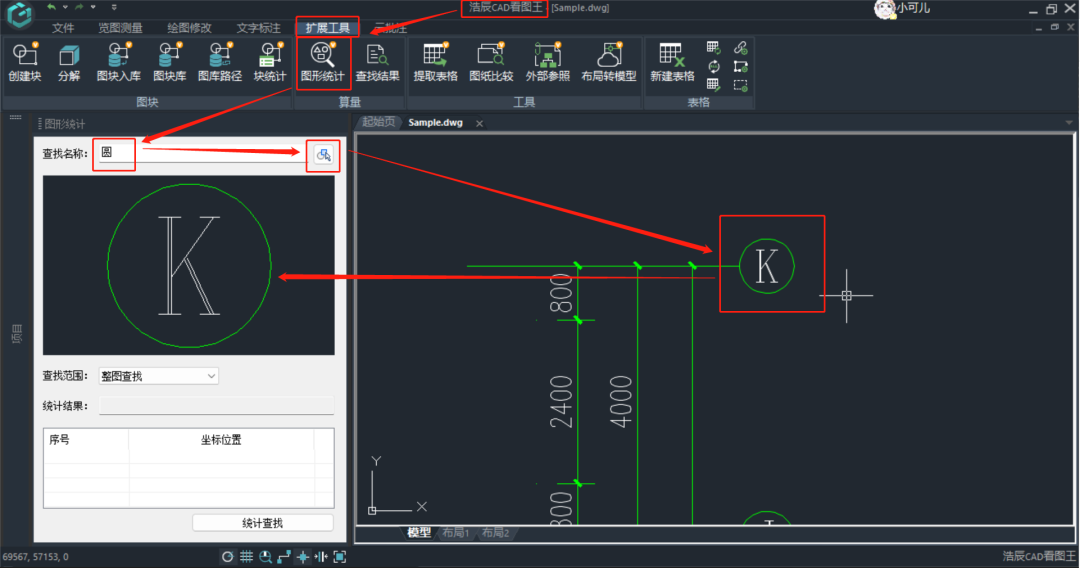
步骤3:设置查找范围
点击【查找范围】后的下拉框,根据自身实际需求选择【整图查找】或【区域查找】。例如:选择【区域查找】,点击【选择区域】按钮,在图纸中框选出需要查找的区域即可。
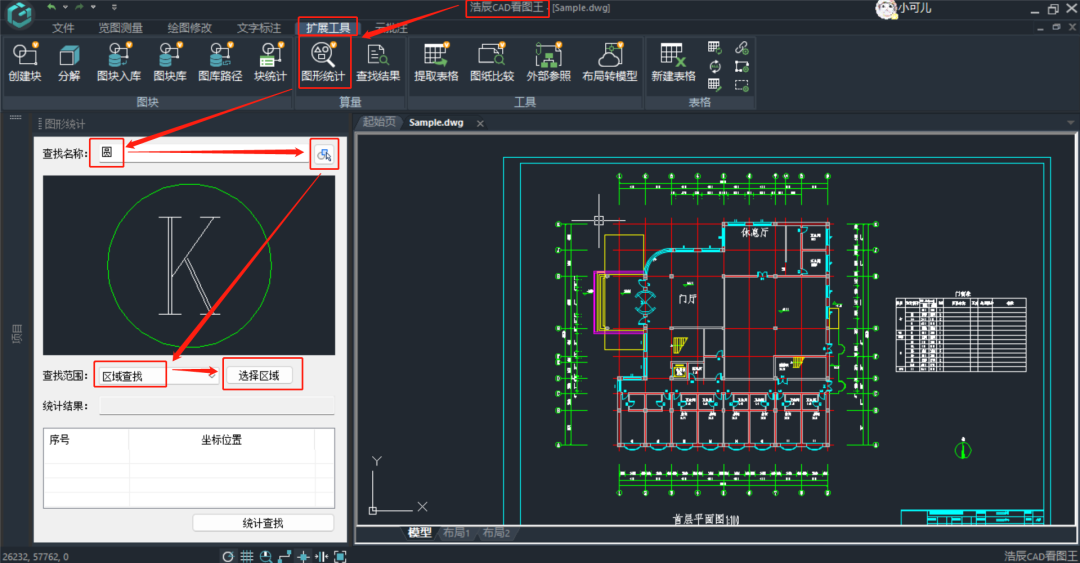
步骤4:统计查找图形
在选定查找范围后,只需点击对话框中的【统计查找】按钮,统计结果及图形坐标便如数显示在列表之中。点击相应的【坐标位置】一栏,系统便会自动定位该图形在图纸中的精准位置。
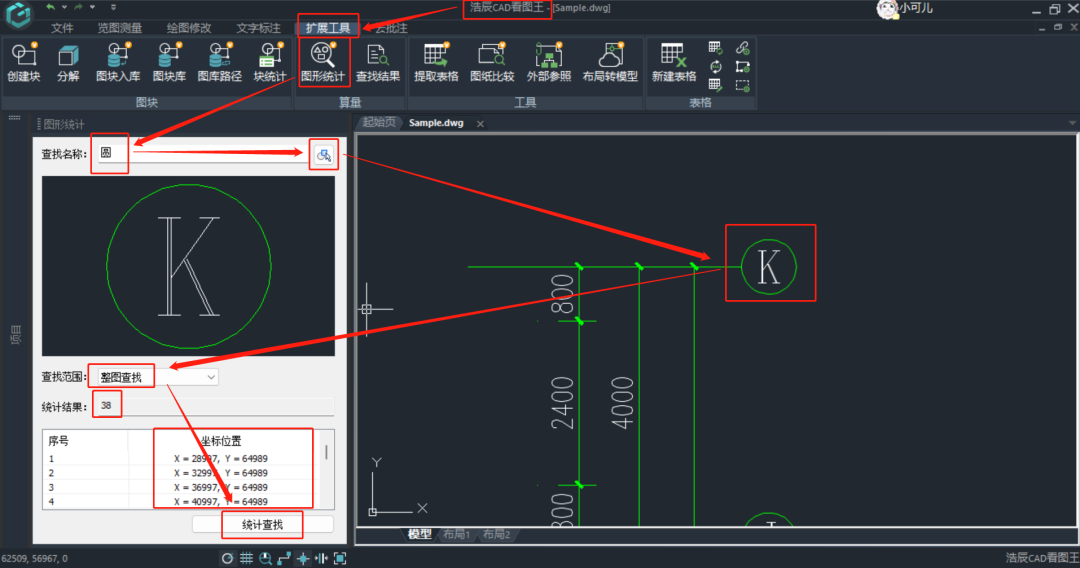
步骤5:导出【查找结果】
如需导出【查找结果】,可以在菜单栏的【扩展工具】选项卡中点击【查找结果】以调出【查找结果汇总表】对话框,在此对话框中,可以查看所有的查找数据。只要点击【导出表格】按钮,就可以将查找结果以表格形式导出。

本节内容小编以浩辰CAD看图王为例,给大家分享了CAD看图软件统计图纸中图形数量的详细操作步骤,希望对大家有所帮助。